我的世界,这不仅是一款游戏,更是一个由无数玩家共同创造与分享的宏大世界,在这个世界里,玩家们可以自由地探索、建造、战斗,甚至可以通过导入下载的地图,开启全新的冒险之旅,如何将这些充满创意与想象的地图安置于游戏之中呢?下面将提供详尽的指南:

1、地图文件的准备
文件格式:确保你所拥有的地图文件是以适合的格式存在,对于《我的世界》而言,地图文件通常有.mcworld或.zip后缀。
文件来源:地图文件可以来源于网络下载、朋友分享或是自己创建,无论源自何处,确保文件完整且未受损。
2、地图文件的放置
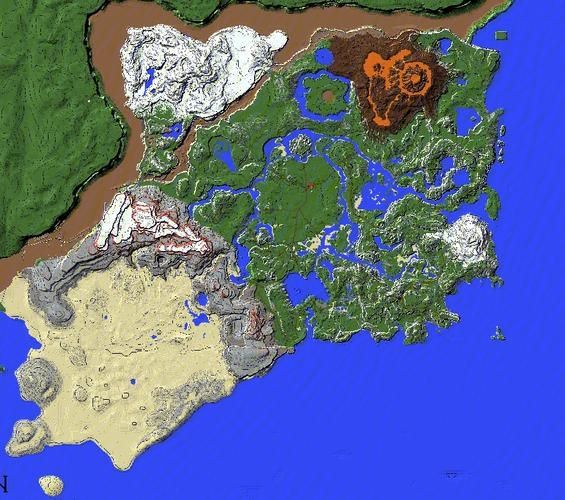
Windows系统:需要找到并打开隐藏的.minecraft文件夹,这通常位于用户文件夹内,定位到saves文件夹,将你的地图文件放置于此。
macOS系统:路径与Windows类似,但.minecraft文件夹位于个人目录下的图书馆文件夹内。
Linux系统:一般在用户目录下的.minecraft文件夹中,具体路径可能会因发行版不同而有所差异。
移动设备:对于Android设备,需要将地图文件放入特定文件夹中,如/Android/data/com.mojang.minecraftpe/files/games/com.mojang/minecraftWorld。
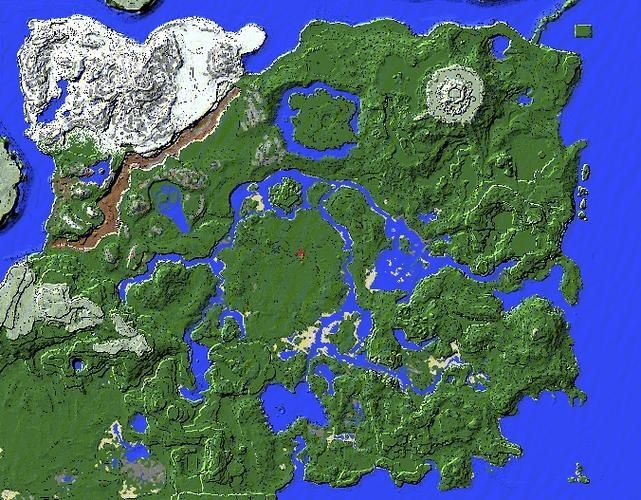
3、启动游戏
检查地图:完成地图文件的放置后,启动《我的世界》,在游戏的存档选择界面,你应该能够看到新添加的地图,如果未能显示,可能需要重新启动游戏或检查文件是否放置正确。
加载地图:选择你的地图并点击加载,之后便可进入你下载或创建的世界开始游戏。
在导入地图时,还有以下注意事项需要留意:
确认下载的地图文件是否与你的《我的世界》版本兼容,不同版本的游戏可能存在兼容性问题。
在导入前,备份你的游戏存档,虽然不常见,但导入操作有微小几率引起冲突,导致数据损坏。
如果你使用的是网易《我的世界》,需要注意平台限制可能对地图文件的导入产生影响。
随着《我的世界》版本的更新,一些地图可能不再与新游戏版本兼容,如果你遇到无法导入的情况,可以尝试查找地图的更新版本或使用旧版本的游戏来体验这些地图,如果你是一名创作者,考虑学习如何制作和修改地图,将会是提升游戏体验和个人技能的绝佳方式,从基础的地形编辑到复杂的建筑构建,无数的在线资源和社区工作坊都提供了丰富的指导和支持。
将下载的地图安置于《我的世界》中,是一个简单但需注意细节的过程,遵循正确的步骤,你将能够在不同的世界中展开新的旅程,不论是探索、建造还是与朋友合作,这些地图都能为你的游戏带来新的乐趣。
下面是一个简单的介绍,说明了在不同平台上的《我的世界》中下载和使用地图的步骤:
| 平台 | 下载地图步骤 | 使用地图步骤 |
| 电脑版 | 1. 下载地图压缩包 2. 解压地图压缩包 | 1. 打开.minecraftsaves文件夹2. 将解压的地图文件夹放入 saves文件夹中3. 打开《我的世界》游戏,选择单人游戏,找到并进入新添加的地图 |
| 手机版 | 1. 下载地图文件(通常为.zip格式) | 1. 将下载的地图文件移动到手机的《我的世界》saves文件夹中(可能需要使用文件管理器)2. 如果是压缩格式,需要在手机上解压 3. 打开《我的世界》应用,在地图列表中找到并选择新下载的地图开始游戏 |
| 网易中国版 | 1. 在网易启动器内或官网下载地图压缩包 | 1. 解压地图压缩包 2. 将地图文件夹放入网易版《我的世界》的 saves文件夹中(可能位置有所不同,需要查看具体路径)3. 通过网易启动器打开《我的世界》,在游戏内选择新下载的地图 |
请注意,在进行文件操作时,请确保您有权使用和下载该地图,并注意不要修改或传播他人的版权作品,除非获得了相应的授权,由于版本更新或不同的启动器可能会对路径和操作有细微影响,具体操作时请参考最新的游戏指南或帮助文档。


